
HP proliant系统安装,HP ProLiant服务器系统安装指南
时间:2024-10-19 来源:网络 人气:943
HP ProLiant服务器系统安装指南

随着企业级服务器需求的不断增长,HP ProLiant系列服务器因其稳定性和高性能而受到广泛青睐。本文将详细介绍如何在HP ProLiant服务器上安装操作系统,帮助用户快速上手。
一、准备工作

在开始安装操作系统之前,请确保以下准备工作已完成:
获取操作系统安装盘或镜像文件。
确认服务器硬件配置,包括CPU、内存、硬盘等。
准备安装过程中可能需要的驱动程序。
确保服务器电源正常,网络连接畅通。
二、启动服务器并进入BIOS设置
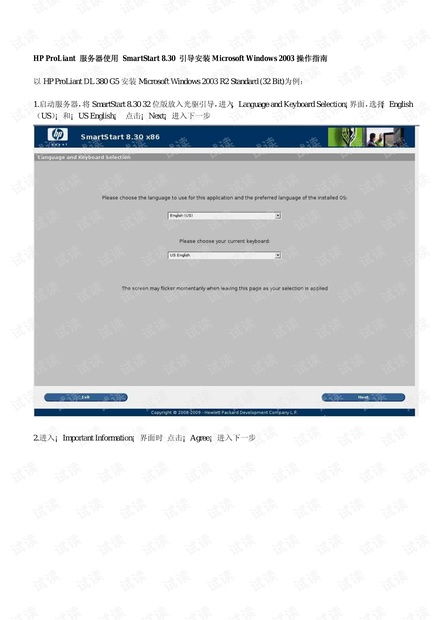
1. 开机时按下服务器启动键(通常为F10或DEL键),进入BIOS设置界面。
2. 在BIOS设置界面中,找到并进入“Boot”选项卡。
3. 将启动顺序设置为从光盘或USB启动,具体操作如下:
选择“Boot Device Priority”。
将光盘或USB设备移动到启动顺序的首位。
按F10保存设置并退出BIOS。
三、使用HP SmartStart安装操作系统

1. 将操作系统安装盘或镜像文件放入光驱或USB设备中。
2. 开机后,服务器会自动从光盘或USB设备启动,进入HP SmartStart界面。
3. 在HP SmartStart界面中,选择“Install an operating system”选项。
4. 根据提示选择操作系统版本和安装类型,然后按Enter键继续。
5. 根据提示输入操作系统序列号,然后按Enter键继续。
6. 选择RAID配置方式,如需创建RAID,请按照提示进行操作。
7. 选择安装分区,然后按Enter键继续。
8. 等待操作系统安装完成,然后按Enter键重启服务器。
四、安装操作系统驱动程序

1. 在操作系统安装完成后,可能需要安装一些硬件驱动程序,如网络、显卡、声卡等。
2. 将驱动程序光盘或镜像文件放入光驱或USB设备中。
3. 在操作系统安装完成后,打开设备管理器,查找需要安装驱动的硬件设备。
4. 右键点击需要安装驱动的设备,选择“更新驱动程序”。
5. 选择“从光盘或设备安装”选项,然后选择驱动程序光盘或镜像文件。
6. 按照提示完成驱动程序安装。
五、配置网络和远程管理

1. 在操作系统安装完成后,配置网络连接,确保服务器可以访问互联网。
2. 配置远程管理功能,如iLO、SSH等,方便远程管理和维护。
3. 根据实际需求,配置防火墙、安全组等安全策略。
通过以上步骤,您可以在HP ProLiant服务器上成功安装操作系统。在实际操作过程中,请根据具体情况进行调整。祝您安装顺利!
相关推荐
教程资讯
教程资讯排行













